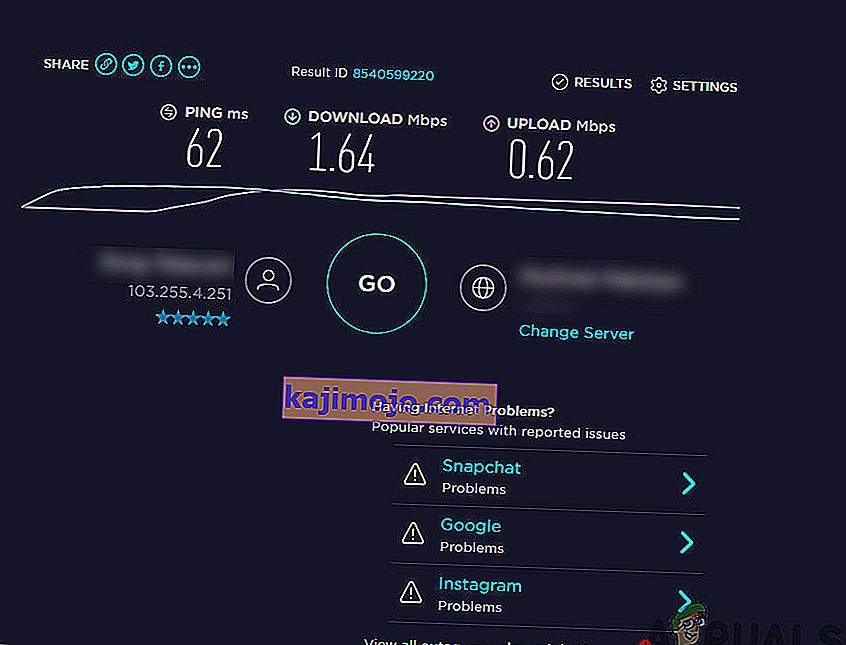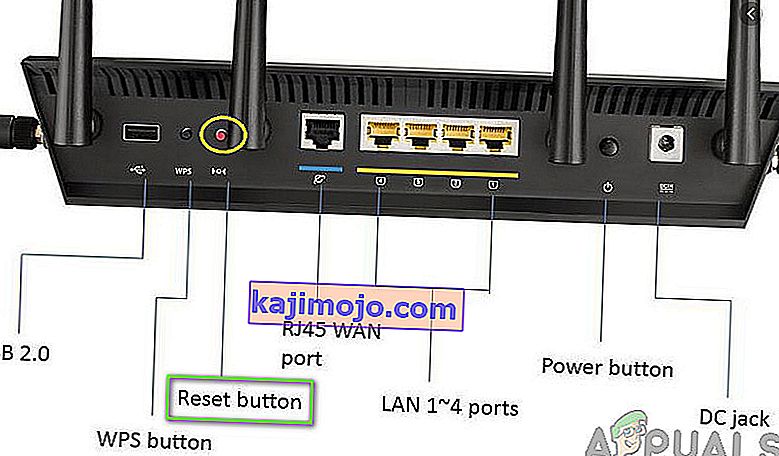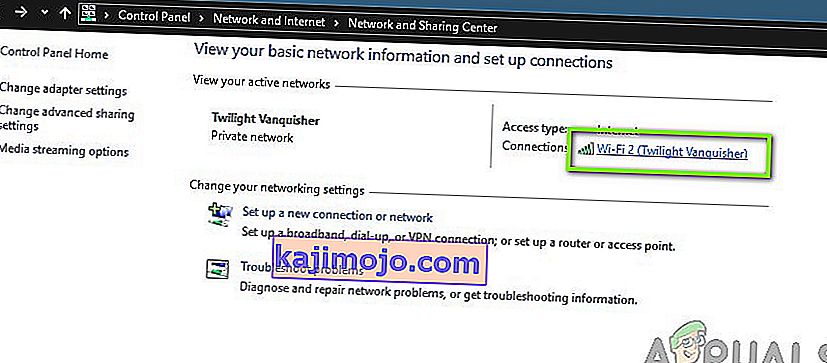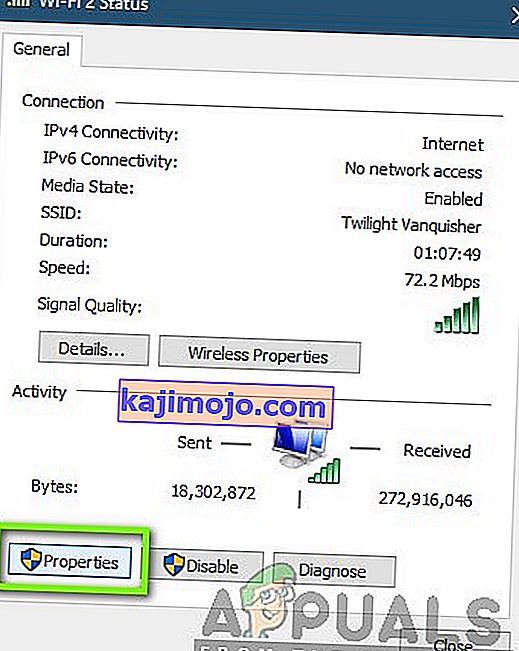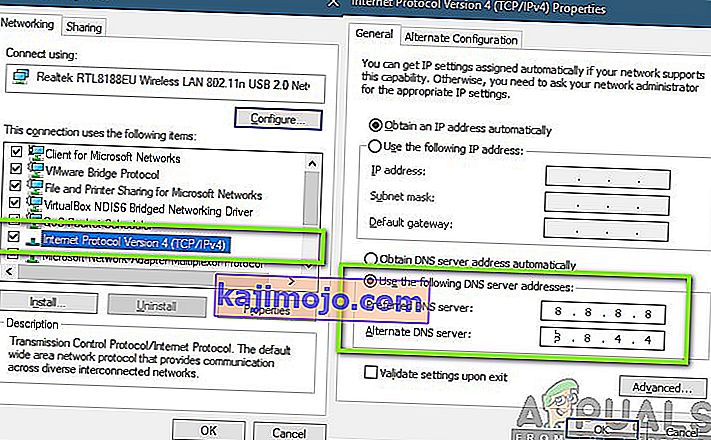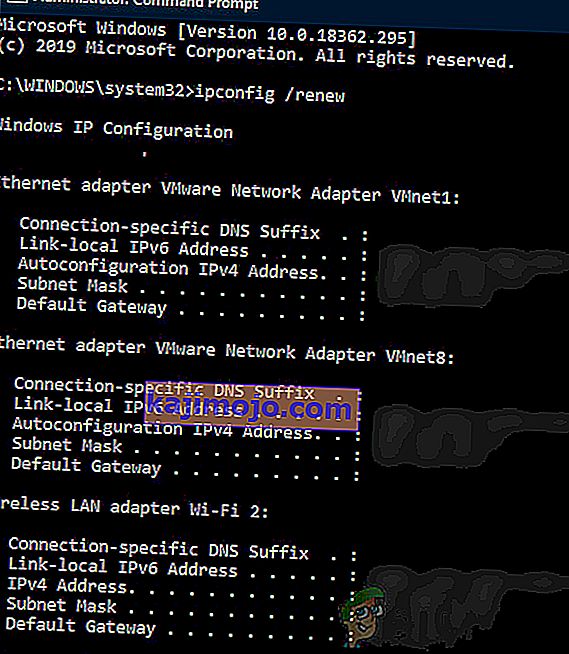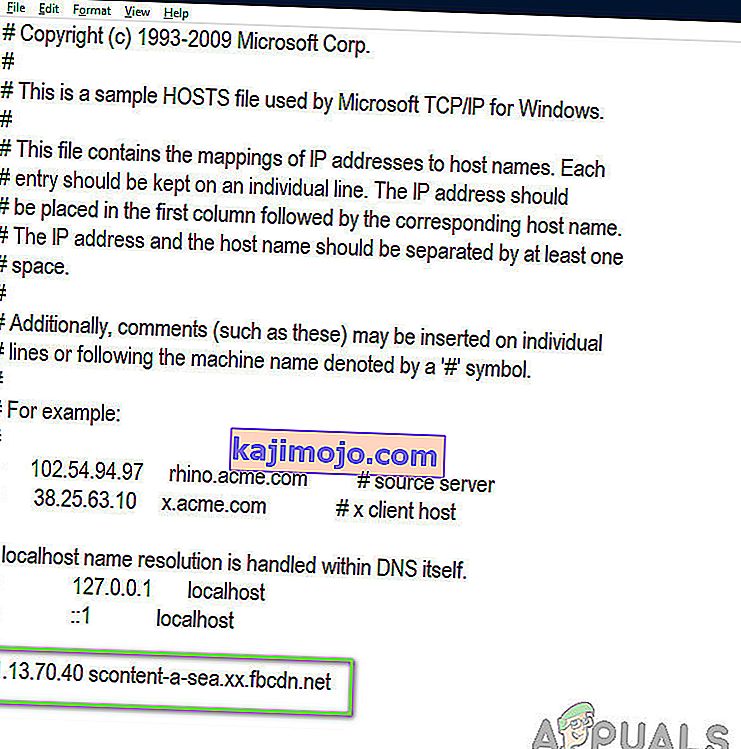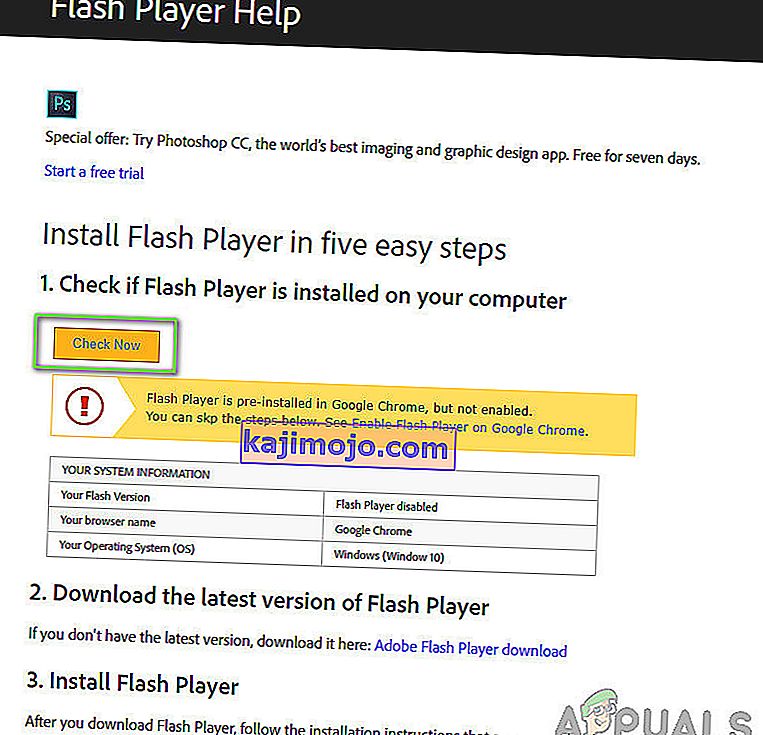A Facebook az egyik első közösségi médiaplatform, amely csaknem egy évtizeddel ezelőtt jelent meg, és azóta a csúcsra emelkedik. Számos más platformot is megszerzett, köztük az Instagram, a Snapchat stb.

A felhasználók a világ minden tájáról olyan problémákat tapasztaltak, amelyek miatt a Facebook-képek nem voltak hajlandók betöltődni. Lehet akár Android-eszközökön, akár webböngészőkön is. Hivatalosan a Facebook nem tett közzé hivatalos nyilatkozatot a problémáról, de több okra is visszavezetettük. Ebben a cikkben áttekintjük az összes okot, hogy miért jelentkezik ez a probléma, és milyen lehetséges megoldásokkal lehet megoldani a problémát.
Mi okozza, hogy a képek nem töltődnek be a Facebookra?
Több felhasználói esetet megvizsgáltunk, és miután önállóan elvégeztünk néhány kutatást, arra a következtetésre jutottunk, hogy a probléma több különböző ok miatt következett be, de a legtöbb a számítógép hálózatához kapcsolódott. Néhány oka annak, hogy a Facebook nem töltheti be a képeket, többek között:
- Rossz DNS: A DNS-kiszolgálók kulcsfontosságú szerepet töltenek be a különböző kérelmek hosztneveinek feloldásában. Ha a DNS nem működik a számítógépén, nem tud képeket betölteni, vagy egyes esetekben előfordulhat, hogy a Facebookja sem fog működni.
- Rossz internetkapcsolat: Ez az ok nem igényel sok magyarázatot. Ha rossz internetkapcsolat van a számítógépen, a képek végtelen betöltési sorrendben maradnak.
- Hálózati gyorsítótár: A többi eszköz összes többi moduljához hasonlóan a hálózati gyorsítótár is kulcsfontosságú szerepet tölt be az összes hálózathoz kapcsolódó alkalmazás futtatásában. Ha a hálózati gyorsítótár valahogy sérült vagy rossz adatokkal rendelkezik, akkor ütközhet a Facebook új, közelgő adataival, és a képek nem töltődnek be.
- Gazdagépfájl: A hosztfájl felelős a hosztok helyi kezeléséért a számítógépen. Ha a gazdagépfájl nem tartalmazza a Facebook megfelelő bejegyzéseit, akkor a képek a végtelenségig betöltődnek.
- Ingyenes Facebook: Egyes hálózatokban a Facebook ingyen biztosítja magát anélkül, hogy a tervéből származó adatokat felhasználná, feltéve, hogy nem tölt le képeket. Ha a szabad mód be van kapcsolva, a képek nem töltődnek be.
- Letiltott képek: Egyes böngészők, például a Firefox, képesek blokkolni a bejövő képeket, ha egy bizonyos tulajdonság engedélyezve van. Itt ellenőrizhetjük a tulajdonságokat, és megbizonyosodhatunk arról, hogy ilyen nincs engedélyezve.
- Flash-lejátszó: Annak ellenére, hogy a Facebook rutinszerűen nem használja a Flash-lejátszót a működéséhez, bizonyos esetekben előfordulhat, hogy. A Flash Player telepítése és engedélyezése segíthet.
- Hirdetéstiltók: A hirdetésblokkolók fáradhatatlanul működnek az Ön böngészőjében annak érdekében, hogy az összes hirdetést blokkolják. Bizonyos esetekben azonban a folyamat során az alkalmazás blokkolja a Facebook saját képeit. Segíthet a hirdetésblokkoló letiltása.
- Szerver leállás: Ritka esetekben a Facebook által nyújtott szolgáltatás leáll, vagy váratlan problémák miatt a szervereken, vagy karbantartás miatt. A megerősítéshez itt ellenőrizheti a szerver állapotát.
Mielőtt elkezdenénk a megoldásokat, győződjön meg arról, hogy nem rendszergazdaként van bejelentkezve, és minden munkáját elmentette, mivel sokat fogjuk újraindítani a számítógépet. Győződjön meg arról is, hogy kéznél van-e a fiók hitelesítő adatai.
Előfeltétel: Internetkapcsolat ellenőrzése
A nem betöltődő Facebook-képek problémájának megoldásának legelső lépése annak biztosítása, hogy aktív internetkapcsolat legyen. Ha valamilyen probléma merül fel a hálózatával kapcsolatban, és a Facebook kliens nem tud csatlakozni a képszerveréhez, akkor semmilyen képet vagy videót nem tölthet be. Ebben a megoldásban néhány hasznos tippet adunk, amelyeket felhasználva meggyőződhet arról, hogy jó internetkapcsolat van-e.
- Próbáljon meg más eszközt csatlakoztatni ugyanahhoz a hálózathoz, és ellenőrizze, hogy a Facebook képei betöltődnek-e. Ha vannak, akkor ez azt jelenti, hogy minden eszközzel van probléma.
- Próbáljon meg egy sebességtesztet végrehajtani, és ellenőrizze a jelenlegi internet sebességét. Ez ötletet ad Önnek, fontolja meg a hálózat megváltoztatását vagy sem.
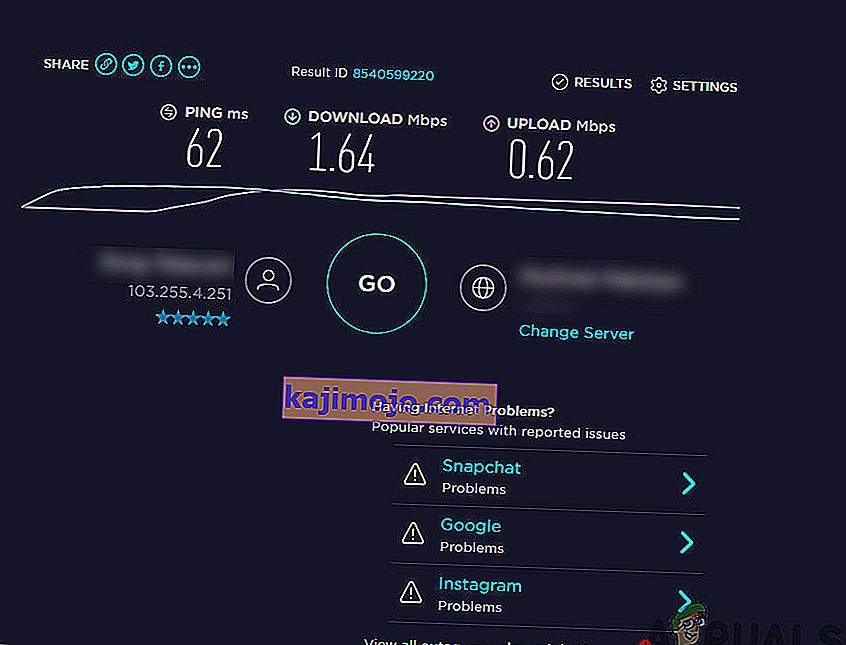
- Ha szervezeti vagy nyilvános internetet használ, akkor javasoljuk, hogy váltson privátra. Általában a nyitott és nyilvános internetes hozzáférés korlátozott, ami miatt a Facebook-hoz hasonló webhelyek nem működnek megfelelően.
Ha ezek a tippek nem működnek, és továbbra sem tudja betölteni a Facebook-képeket, fontolja meg az útválasztó alaphelyzetbe állítását, de a többi megoldás elvégzése után tegye meg. Az alábbiakban bemutatjuk a módszert, hogyan kell ezt megtenni, de az összes többi megoldás elvégzése után érdemes visszatérnie.
Mielőtt továbblépnénk az útválasztó alaphelyzetbe állításához, győződjön meg arról, hogy az összes konfigurációt előzetesen elmentette. Minden útválasztón általában vannak olyan konfigurációk, amelyeket az internetszolgáltató mentett a hálózat eléréséhez. Itt kell navigálnia az útválasztóhoz társított IP-címre. Ez vagy az eszköz hátulján található, vagy az útválasztó dobozában. Ez valami olyasmi lehet, hogy '192.168.1.2'. Ha nem találja a hozzárendelt címet, akkor Google-jázza az útválasztó modelljét, és onnan szerezze be az IP-címet.
- Keressen egy gombot az útválasztó hátulján, és tartsa lenyomva kb. 6 másodpercig, amíg az útválasztó kikapcsol, és villogni kezd a fényén, hogy visszaállítsa.
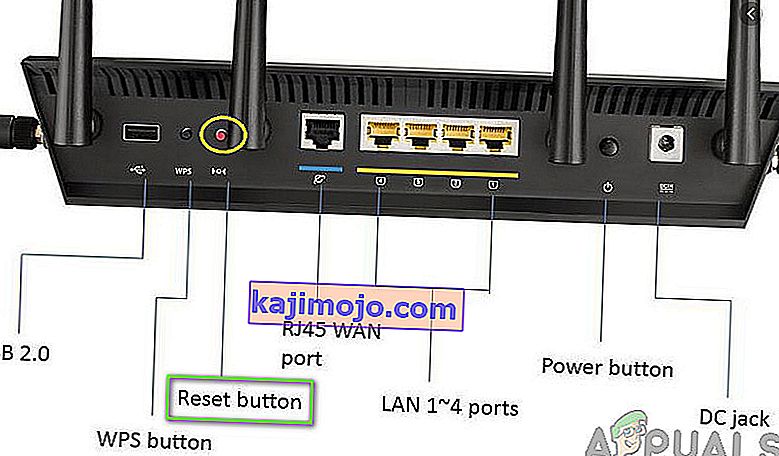
- Most csatlakozzon az útválasztóhoz, és adja meg újra a konfigurációkat. Most próbáljon meg csatlakozni a Facebook-hoz, és nézze meg, hogy a probléma véglegesen megoldódott-e.
1. megoldás: A kiszolgáló állapotának ellenőrzése
Fontos lépés, mielőtt kipróbálnánk az egyéb technikai részleteket, annak ellenőrzése, hogy a Facebook szerverek működnek-e. A szerverek leállása nem újdonság az óriási közösségi média platformoknál. Valójában számos, rendszeresen előforduló esetre bukkantunk.

Egy másik eset, amellyel találkoztunk, az volt, hogy a szerver állapota azt mutatta, hogy a szerverek fenn vannak, de valójában nem. Mindig ellenőrizheti a hivatalos szerver állapotát, de győződjön meg arról, hogy más fórumokat is ellenőriz, és keresi a hasonló helyzetben lévő felhasználókat. Ha talál ilyet, az valószínűleg azt jelenti, hogy kimaradás van a háttérből, és a probléma valószínűleg néhány órán belül megoldódik.
2. megoldás: A Facebook verziójának ellenőrzése
A Facebook számos ingyenes szolgáltató számára elérhető ingyenes Facebook szolgáltatással rendelkezik. Ebben a módban a felhasználók láthatják az általuk követett emberek legfrissebb bejegyzéseit, de nem láthatják a megjelenített fotókat.

Ez egy jól ismert szolgáltatás, amely nagyon sokat javított a felhasználói élményen, de - amint a címsor mondja - a Free módban nincsenek fotók. Ezért ha ezt a módot használja, kattintson a Fotók megtekintése elemre . Az összes fotó látható lesz.
3. megoldás: Letiltott képek ellenőrzése
Egy másik dolog, amelyet ellenőrizni kell, mielőtt folytatnánk, annak biztosítása, hogy a képek ne legyenek letiltva a böngészőben. Ha vannak, akkor nem csak képeket nem láthat a Facebookon, hanem képeket sem.
Ha ezt a viselkedést tapasztalja, ellenőrizze a számítógép dokumentációját, és nézze meg, mely opciókat állíthatja be az opció letiltásához. Például a Google Chrome-ban megkeresheti a Képeket, és amikor az opció megjelenik, ellenőrizze, hogy az Összes megjelenítése engedélyezve van-e. Ezt követően indítsa újra a számítógépet, és nézze meg, hogy ez megoldja-e a problémát.
4. megoldás: A Google DNS beállítása
Ha a fenti módszerek egyike sem működik, és még mindig nem tölthet be képeket a Facebookra, megpróbálhatjuk megváltoztatni a DNS-kiszolgálót. A tartománynév-kiszolgálókat takarékosan használják, amikor a platformon böngészik, de ha a számítógép nem tud csatlakozni hozzájuk, furcsa problémákkal kell szembenéznie, beleértve azokat a helyeket is, ahol a képek nem töltődnek be.
Amikor megváltoztatjuk a DNS-kiszolgálót a Google nyilvános DNS-jére, a változások a számítógép összes többi alkalmazására is vonatkoznak, de ne aggódjon, ez a DNS-szerver általában folyamatosan működik.
- Nyomja meg a Windows + R billentyűkombinációt, írja be a „ control panel ” parancsot a párbeszédpanelbe, majd nyomja meg az Enter billentyűt.
- A vezérlőpulton kattintson a „ Hálózat és Internet ” alcímre .
- A következő ablakban válassza a „Hálózati és megosztási központ ” lehetőséget.
- Az összes hálózat, amelyhez számítógépe jelenleg csatlakozik, itt lesz felsorolva. Kattintson az aktuális kapcsolatra, amelyet a Favebook megnyitásához használ.
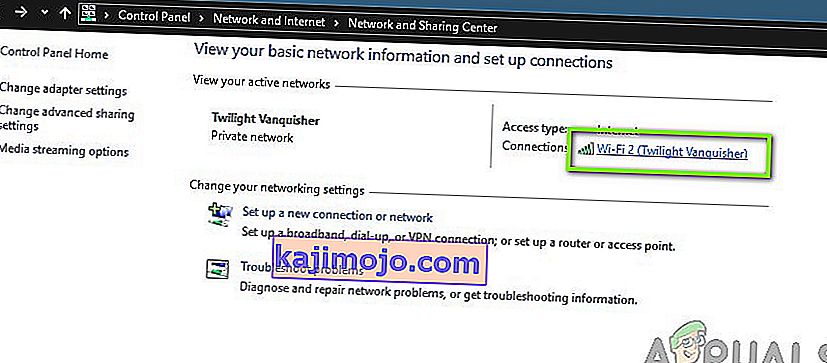
- Most kattintson a felbukkanó kis ablak legalsó alján található „ Tulajdonságok ” elemre .
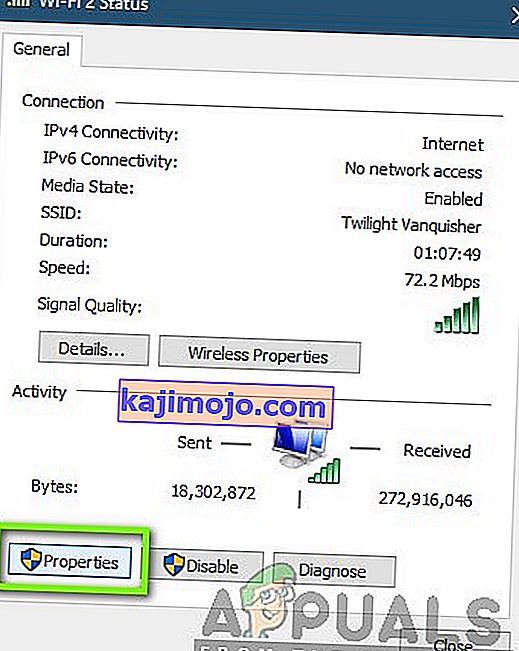
- Kattintson duplán az „ Internet Protocol Version 4 (TCP / IPv4) ” elemre, így megváltoztathatjuk a DNS-kiszolgálót.
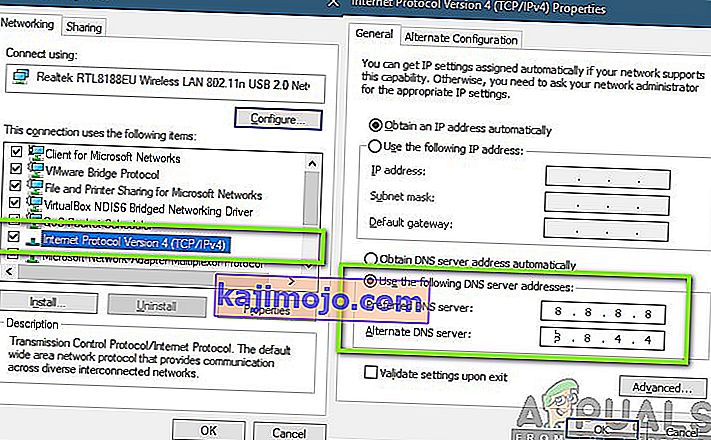
- Kattintson a „ Használja a következő DNS-kiszolgáló címeket: ” elemre, így az alábbi párbeszédpanelek szerkeszthetővé válnak. Most állítsa be az értékeket a következőképpen:
Előnyben részesített DNS-kiszolgáló: 8.8.8.8 Alternatív DNS-kiszolgáló: 8.8.4.4
- Nyomja meg az OK gombot a változtatások mentéséhez és a kilépéshez. Indítsa újra a számítógépet megfelelően, és várjon néhány másodpercet a játék elindítása előtt. Ellenőrizze, hogy ez megoldotta-e a problémánkat.
5. megoldás: Hálózati gyorsítótár és konfigurációk visszaállítása
Minden, ami csatlakozik az internethez, a hálózati gyorsítótárat és annak konfigurációit használja a megfelelő működéshez. Ha hálózati konfigurációi és gyorsítótárai valamilyen módon sérültek vagy rossz adatokkal rendelkeznek, akkor számos problémát tapasztalhat, például nem tudja betölteni a Facebook-képeket.
Itt megtehetjük, hogy visszaállítjuk a hálózati beállításokat és a gyorsítótárat, és megnézzük, hogy ez működik-e. A DHCP-beállításokat is visszaállítjuk.
Megjegyzés: Ez törli az összes manuálisan beállított egyéni beállítást.
- Nyomja meg a Windows + R billentyűkombinációt, írja be a „ parancssor ” parancsot a párbeszédpanelen, kattintson jobb gombbal az alkalmazásra, és válassza a „ Futtatás rendszergazdaként ” lehetőséget.
- A megemelt parancssorba való belépés után hajtsa végre egyenként a következő parancsokat:
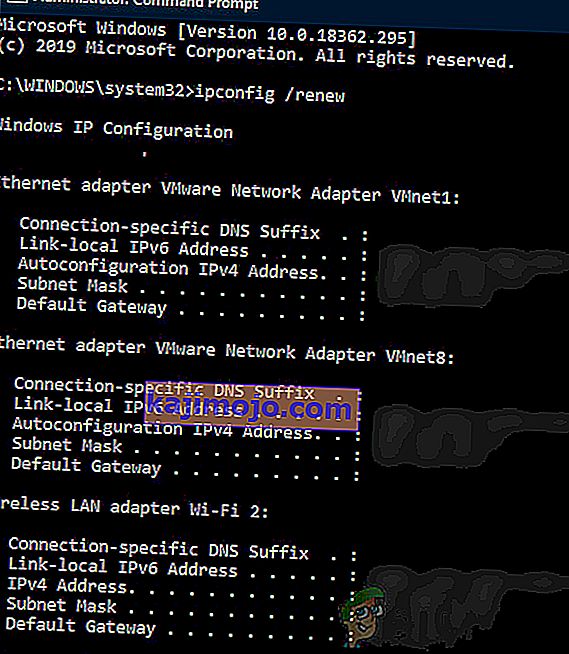
ipconfig / release ipconfig / uu ipconfig / flushdns netsh winsock reset net stop dhcp net start dhcp netsh winhttp reset proxy
- A hálózat visszaállítása után indítsa újra a számítógépet, és ellenőrizze, hogy a probléma megoldódott-e.
6. megoldás: A Gazdafájl módosítása
Minden számítógép rendelkezik gazdagépfájlokkal, amelyek lehetővé teszik a gazdagépnevek leképezését IP-címekre, amikor a számítógép csatlakozik az internethez. Több felhasználó szerint volt egy megoldás, ahol egy adott bejegyzés hozzáadása manuálisan megoldotta a Facebook képek nem azonnal betöltődő problémáját.
Megjegyzés: Javasoljuk, hogy készítsen másolatot a meglévő Hosts fájlról arra az esetre, ha valami baj történne, így könnyedén kicserélheti azt.
- Nyomja meg a Windows + S billentyűt, írja be a „ parancssor ” parancsot a párbeszédpanelbe, kattintson a jobb gombbal az alkalmazásra, és válassza a Futtatás rendszergazdaként lehetőséget .
- Most hajtsa végre a következő parancsot:
notepad.exe c: \ WINDOWS \ system32 \ drivers \ etc \ hosts
- Amikor a gazdagép fájl meg van nyitva a Jegyzettömbben, kattintson a Ctrl + F gombra, és írja be a következő mondatot a megjegyzések végébe:
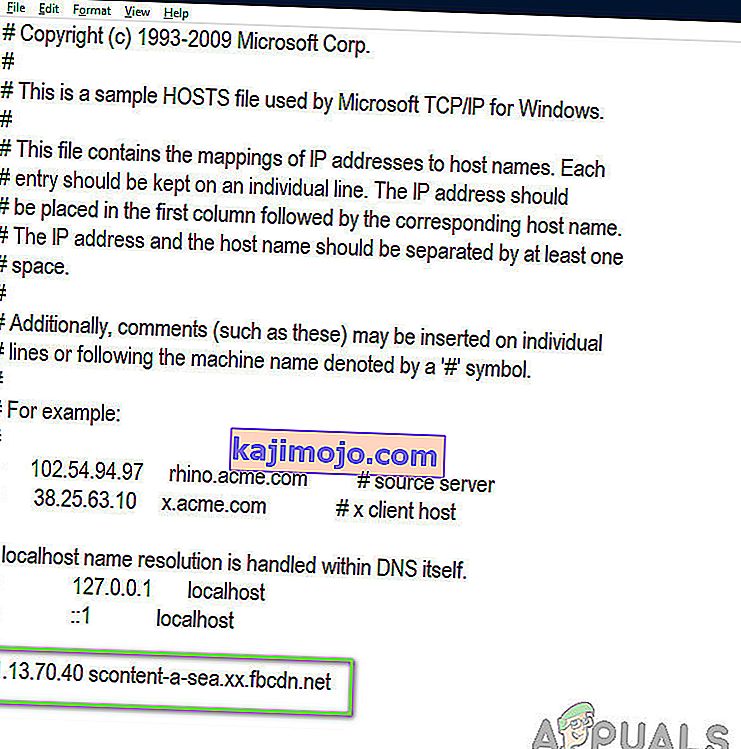
31.13.70.40 scontent-a-sea.xx.fbcdn.net
- Győződjön meg arról, hogy a formátumot szigorúan követi, az ábra szerint. Változtatások mentése és kilépés. Indítsa újra a számítógépet, és ellenőrizze, hogy a probléma megoldódott-e.
7. megoldás: Az Adobe Flash Player telepítése
Állítólag az Adobe Flash lejátszót manapság nagyon ritkán használják az alkalmazások. Annak ellenére, hogy alapértelmezés szerint le van tiltva a Chrome-ban, számos olyan esetre bukkantunk, amelyek aktiválása / telepítése megoldja a problémát. A Flash lejátszó nem nyújt rezsit a számítógépén. Valójában volt olyan időszak, amikor széles körben használták az összes alkalmazást itt-ott. Az alábbiakban bemutatjuk a módszert annak ellenőrzésére, hogy rendelkezik-e már a lejátszóval, és ha nem, hogyan kell telepíteni.
- Keresse meg az Adobe Flash hivatalos webhelyét. A weboldalon való kattintás után kattintson az Ellenőrizze most gombra . Megmondja, hogy telepítve van-e a Flash player vagy sem.
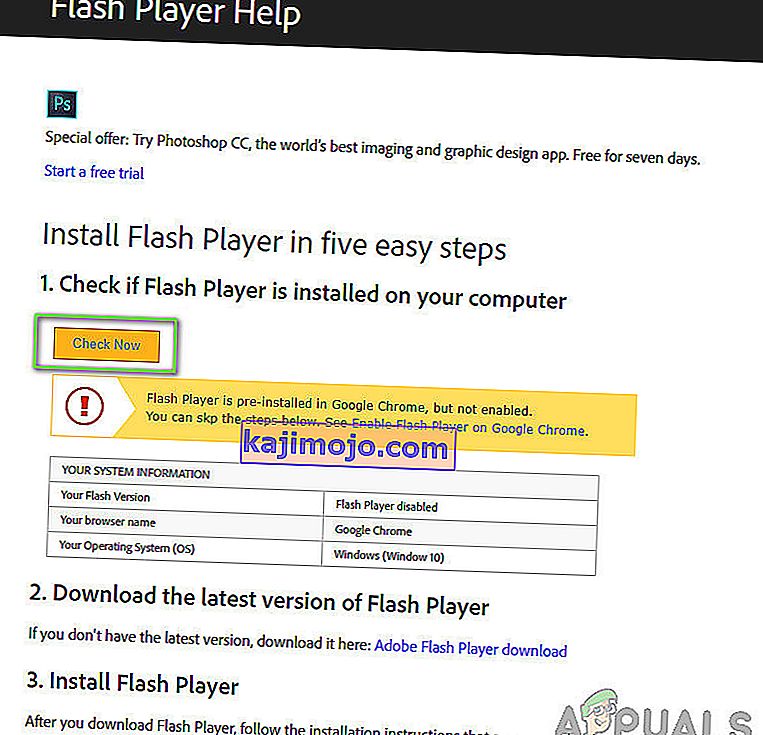
- Ha még nincs telepítve a Flash Player, a letöltési linkre kattintva egyszerűen letöltheti. Továbbá, ha le van tiltva, akkor a linkre kattintva is engedélyezheti.
- Miután végzett a Flash Player engedélyezésével, töltse be újra a böngészőt, és nézze meg, hogy a probléma rendben van-e.
8. megoldás: A hirdetésblokkolók letiltása
A hirdetésblokkolók valahogy javítják a böngészési élményt azáltal, hogy eltávolítják az összes hirdetést, amelyet a számítógépén lát. Beépített mechanizmusuk van, amely elfogja az összes forgalmat, majd továbbítja a szűrt verziót eltávolított hirdetésekkel. Annak ellenére, hogy az ilyen kiterjesztések javíthatják az Ön élményét, vannak olyan esetek, amikor olyan problémákat okoznak, mint például a Facebook-képek nem működése.

A böngészőbővítmények ellenőrzéséhez a Chrome böngészőben írja be a „ chrome: // extensions ” kifejezést a címsorba, és nyomja meg az Enter billentyűt. Az „ engedélyezés ” jelölőnégyzet törlésével kikapcsolhatja az adblokkoló bővítményt . Ez automatikusan letiltja a bővítmény módosítását az Ön felhasználói felületén. Indítsa újra a böngészőt, és ellenőrizze, hogy a keresési mechanizmus megfelelően működik-e.
Megjegyzés : Próbálja meg letiltani minden bővítményt. Ez segíthet a hibaelhárításban, ha bármely konkrét alkalmazás okozza a problémát.